Zmiany dotyczą ekranu transakcji i wprowadzają znaczące ułatwienie edycji transakcji.
Edycja pojedycznej transakcji - przyciski Anuluj, Zapisz oraz Zapisz i dodaj nową
Gdy edytuje się transakcję, poniżej jej pól pojawiają się przyciski:
- Anuluj
- Zapisz
- Zapisz i dodaj nową
“Anuluj” przerywa edycję i wycofuje ewentualne zmiany, “Zapisz” zapisuje zmiany, a “Zapisz i dodaj nową” zapisuje i od razu przechodzi w tryb edycji nowej transakcji, co jest szczególnie wygodne jeśli wprowadza się kilka transakcji jedna po drugiej.
Warto pamiętać o tym, że wprowadzanie transakcji można dokonać całkowicie za pomocą klawiatury. Przechodzić po polach wyboru konta, kalendarza, czy wyboru kategorii można przy pomocy strzałek, wciśnięcie Enter powoduje zatwierdzenie wyboru i przejście do nowego pola, a przechodzić do następnych pól można za pomocą przycisku Tab. Pownieważ jest to czynność wykonywana często (chyba, że korzysta się z automatycznego pobierania transakcji, płaci kartą i nie używa często gotówki), włożyliśmy wiele wysiłku, by była szybka i wygodna.
Pasek przycisków do czynności na wielu transakcjach
Gdy zaznaczy się kilka transakcji klikając w pole zaznaczenia przy nich, bądź używając wyszukiwania i zaznaczając wszystkie transakcje na liście przez kliknięcie w pole wyboru na samej górze tabeli, przy etykietach, na dole ekranu pojawi się pasek pokazujący dostępne czynności dla zaznaczonych transakcji. Aktualnie dostępne są: zmiana kategorii, przeniesienie do innego konta oraz usunięcie.
Powyższe funkcje dostępne są również w menu kontekstowym przy zaznaczonych transakcjach.
Podsumowanie
Mamy nadzieję, że te zmiany dalej ułatwią Wam korzystanie z aplikacji. Jeśli coś jednak jest nie tak, nie jest jasne, lub wolelibyście inaczej - prosimy o kontakt.